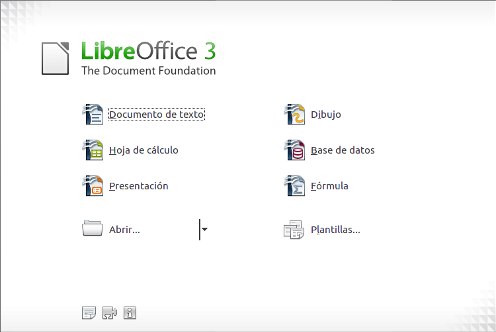El gigante de internet Google presentó hoy la nueva versión de su sistema operativo Android, el Android 3.0 o Honeycomb, un software creado para disputar el dominio del popular iPad de Apple en el mercado de tabletas informáticas.
Más allá de ser una actualización de su predecesor, el Android 2.3 apodado Gingerbread, que vio la luz en diciembre, Honeycomb nació rediseñado desde sus cimientos para sacar el máximo partido a dispositivos móviles con grandes pantallas.
Android 3.0, un software libre de Google, adaptó la navegación por sus pantallas a las posibilidades que ofrecen las tabletas, permite la realización de varias tareas simultáneamente e integra un sistema para regresar rápidamente a las últimas tareas ejecutadas.
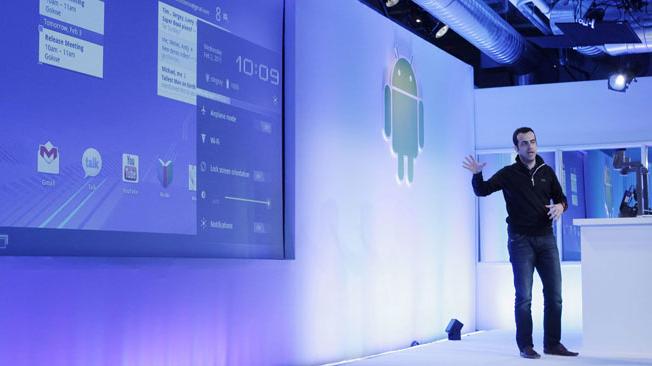
Android 3.0 es un sistema operativo apto para gráficos en 3D, con teclado virtual, reproducción de vídeo a tiempo real desde internet, videollamada, así como las conexiones de las tabletas con otros dispositivos equipados con Bluetooth.
Los ingenieros detrás de Android dedicaron el evento celebrado hoy en la sede de Google, en Mountain View, en los alrededores de San Francisco, a dar a conocer las posibilidades que ofrece el nuevo sistema operativo para los desarrolladores de aplicaciones, más que para el propio consumidor.
«Honeycomb consiste en llevar la rapidez asociada a internet a las tabletas», comentó Hugo Barra, director de productos para móviles de Google.
Para la demostración del remodelado Android se empleó un prototipo de la tableta de Motorola Xoom, la primera que llegará al mercado equipada con Honeycomb y con fecha de lanzamiento previsto para el 17 de febrero en EE.UU..
Google aseguró que Honeycomb es compatible con todas las aplicaciones existentes ya en el mercado de Android, aunque fueran desarrolladas para versiones anteriores del sistema, y aprovechó el evento para lanzar el Android Market Webstore, un mercado de aplicaciones en la nube al estilo de lo que tiene Apple.